これまでエクセルの基本的な使い方や便利な機能を紹介してきました。エクセルは表計算ソフトと呼ばれているものですので、今回は見やすい表を作る時に必要な基本的な操作の中で、覚えておいたほうが操作をご紹介します。
フォントを変更する
まず変更したいセル範囲を選択します。選択したままの状態で、【ホーム】タブにある【フォント】のプルダウンを選択すると、さまざまなフォントが表示されます。
このなかから好きなフォントを選ぶと、最初に選択したセル範囲のフォントが変更されます。
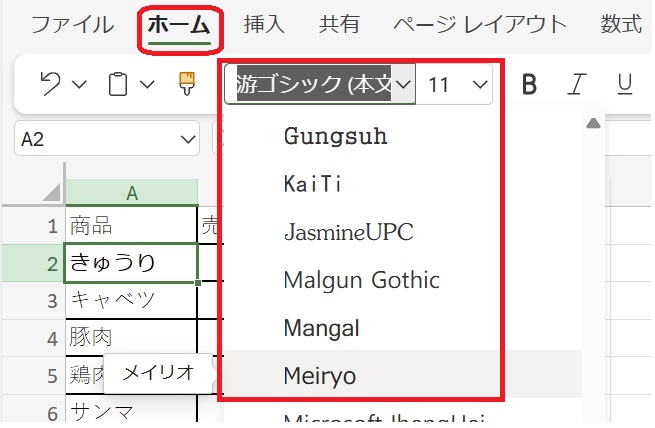
フォントサイズを変更する
サイズを変更したいセル範囲を選択します。【ホーム】タブにある【フォント】のプルダウンを選択するとフォントサイズが選べます。
直接サイズを入力することもできます。
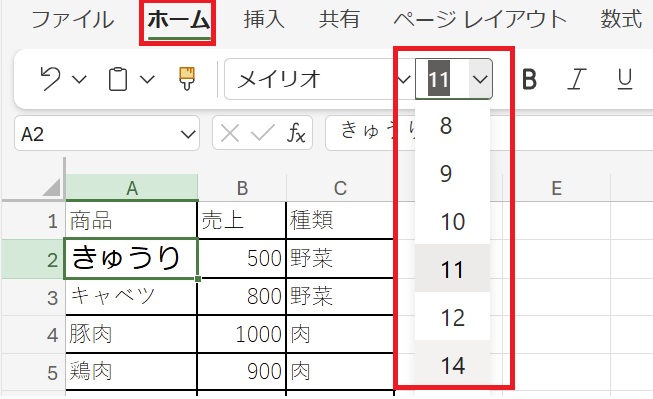
セルの背景色を変更する
背景色を変えたいセル範囲を選択します。【ホーム】タブにある【フォント】のバケツマークのプルダウンを選択すると色を選べます。
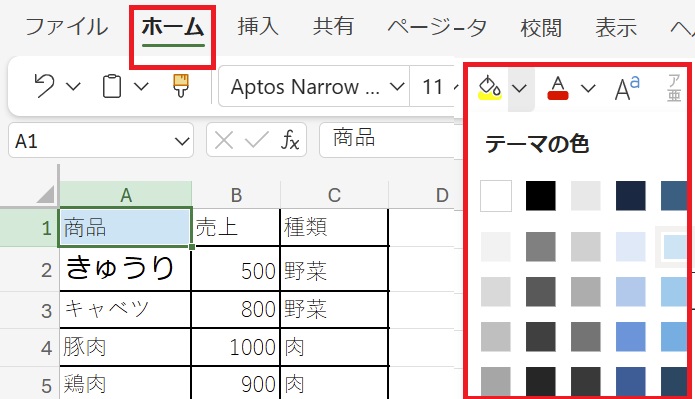
左揃え、中央揃え、右揃え
【ホーム】タブの【段落】にあるマークを使って、文字の配置を調整することができます。
まず、配置を変えたいとセル範囲を選んでから、好きな配置を指定します。

罫線を引く
表のセルに枠をつけることができます。枠をつけたいと思うセル範囲を指定し、【ホーム】タブの【フォント】にある罫線のプルダウンを選択します。
【格子】を選ぶと選択した範囲のセルすべてに罫線が引かれます。
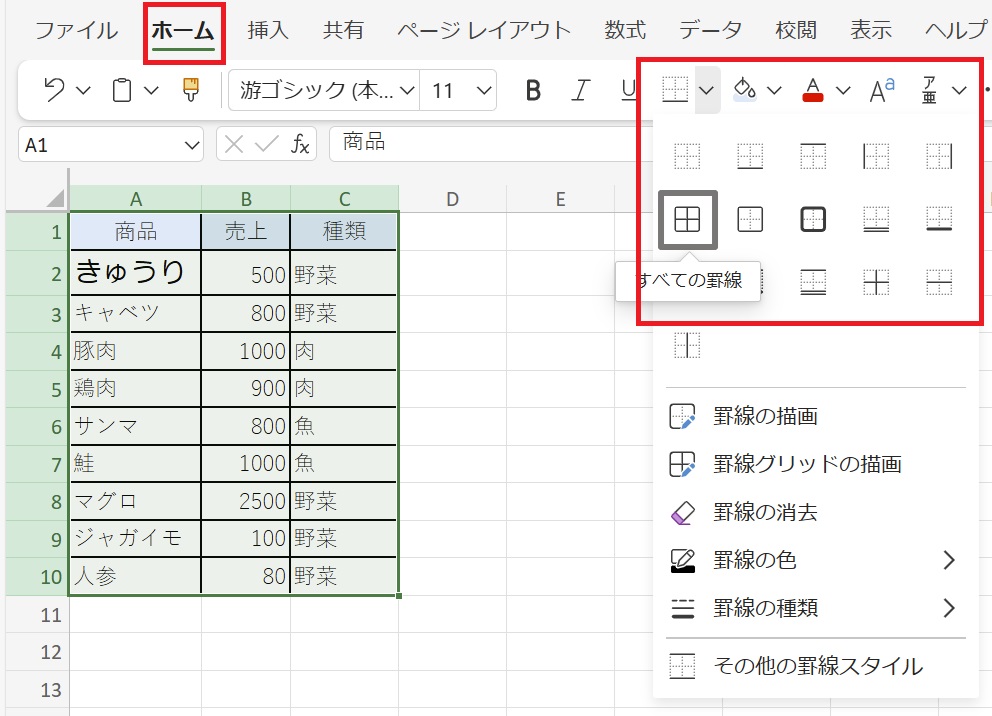
データの並べ替えとフィルター
エクセルでは、データを昇順や降順で並べ替えたり、特定のデータを抽出するためのフィルター機能が簡単に使えます。
「売上」の列を選択し、エクセルのメニューから「データ」タブをクリック。
例えば「野菜」だけに絞った表示ができます。
また、「昇順」または「降順」を選んで並べ替えますので、売り上げの多い順に並べ替えたりもできます。
フィルターを使えば、特定の範囲や条件に一致するデータだけを表示させることもできます。
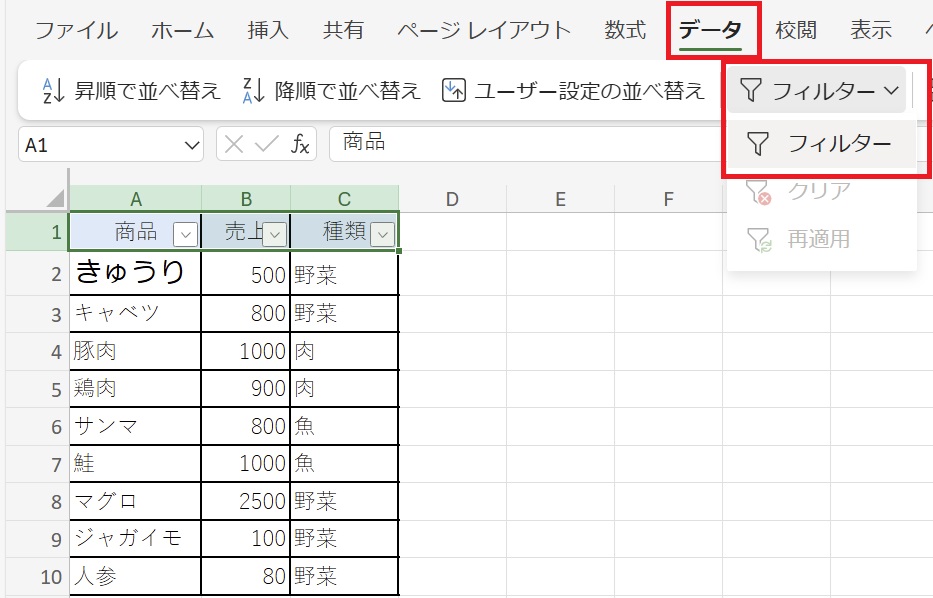
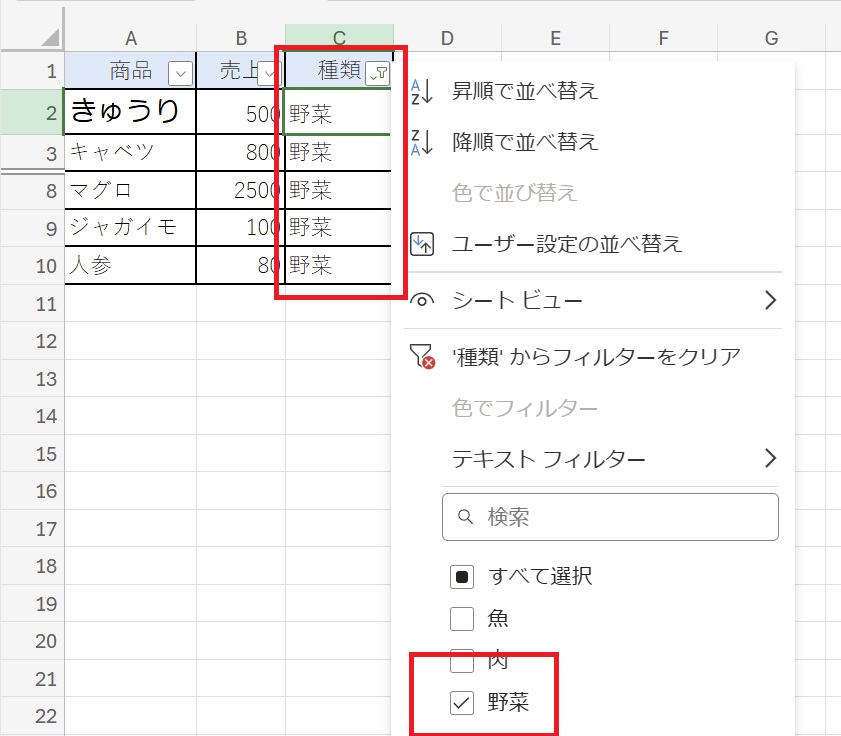
これで見やすい表やデータを整理することが出来ますね。ぜひ試してみてください!
エクセルなどMSオフィスを詳しく学びたい方は、オンライン講座をお勧めします!
エクセル買うならサブスクで使えるオフィス365がおススメ!

インターネット始めるなら、無料期間もあって長期割引がお得なSo-net!!
マイクロソフトオフィスは便利だけど高いなーと思う方は、お安く同じことが出来る互換ソフトがお勧めです。

![[商品価格に関しましては、リンクが作成された時点と現時点で情報が変更されている場合がございます。] [商品価格に関しましては、リンクが作成された時点と現時点で情報が変更されている場合がございます。]](https://hbb.afl.rakuten.co.jp/hgb/3f7efbd8.24cb5716.3f7efbd9.73451e9c/?me_id=1421716&item_id=10000007&pc=https%3A%2F%2Fthumbnail.image.rakuten.co.jp%2F%400_mall%2Fdigitalcodeshop%2Fcabinet%2F10222369%2Fimgrc0087778290.jpg%3F_ex%3D240x240&s=240x240&t=picttext)



